在查看數位相機中記錄的珍貴記憶時,有時您會不小心按下刪除按鈕。這是最令人惱火和傷腦筋的情況。
您是否也遇到過相同的情況並在尋找影片資料恢復方法以從數位相機恢復遺失或刪除的影片時閱讀本文? 您來對地方了,在這裡,您將了解相機影片遺失的不同情況、恢復方法,並且還將獲得更多有關數位相機影片的知識。
第 1 部:遺失相機影片時的不同場景
使用相機錄製影片是儲存珍貴瞬間的最簡單方法。 但這些隨時都可能損壞。 因此,在了解幫助您從數位相機恢復遺失的影片的不同方法之前,請先了解相機影片遺失的各種情況。
- 相機無法正常運作: 當您的數位相機無法正常運作時,有時您需要將其重設為原廠設定。 這是使您的相機正常工作所必需的。 但這樣做時,您儲存的所有資料都會遺失。
- 相機鏡頭問題: 有時,由於相機上有灰塵,可能會卡住而無法錄製正在拍攝的影片。
- 電池電量低: 當您使用電池電量低的相機錄製影片時,也會導致錄製的影片遺失。 這是由於相機突然關閉所造成的。
- 意外刪除: 這是資料遺失的常見原因。 有時,在刪除您不喜歡的影片或從相機儲存磁碟機中清除不需要的影像時,您不小心按了一些急需的影片上的刪除按鈕。 按下刪除按鈕後,您才意識到自己犯了什麼錯誤。
- 記憶卡格式化:有時,數位相機的記憶卡會出現一些問題,您需要對其進行格式化。 在這種情況下,如果您沒有備份,您最終會丟失所有儲存的影片。
- 病毒攻擊: 惡意軟體或病毒感染也會導致儲存資料遺失,因為病毒會感染整個資料卡。
- 記憶卡損壞: 在使用記憶卡時彈出記憶卡、忽略儲存空間不足等訊息以及在電池電量不足時使用相機會導致記憶卡損壞和資料遺失。
第 2 部分:如何從數位相機恢復已刪除的影片/照片
您現在已經了解了相機影片損壞的各種情況。 現在,了解相機影片恢復的不同方法。 按照逐步說明正確執行所有已刪除的影片恢復。
方法1.相機的最佳影片資料恢復
Recoverit 是最好的資料恢復軟體,可協助您恢復遺失的影片檔案當您想要恢復遺失的數位相機影片時,只需三個快速簡單的步驟即可。 具有最大恢復率的軟體可以恢復任何檔案副檔名和大小的影片。 在哪種情況下影片遺失並不重要。 一旦Recoverit完成恢復過程,您就可以成功存取它:
第 1 步:選擇您遺失影片的位置

在您的電腦上下載並安裝Recoverit資料恢復軟體。 現在將相機的記憶卡與電腦連接。 啟動軟體並選擇連接的記憶卡。 然後,按一下它開始恢復過程。
第 2 步:掃描位置
 < /p>
< /p>
軟體將開始對記憶卡進行全面掃描,以查找遺失或刪除的影片檔案。 過程的進度在螢幕上可見。
第 3 步:選擇增強恢復
如果您無法透過全方位掃描找到所需的影片,請繼續執行增強恢復部分。 Recoverit中的此功能可深入研究影片檔案並恢復所有遺失或刪除的相機影片。 您可以在螢幕的左下角找到此選項。

第 4 步:預覽並儲存恢復的相機影片
Recoverit具有預覽功能,可讓您查看所有已恢復的檔案。 點擊即可查看您認為丟失的文件。 如果恢復成功,選擇檔案並點擊「恢復」將其儲存在所需位置。
 < /p>
< /p>
恢復後,請備份文件,以免再次遺失。 但是,如果您再次丟失它們,Recoverit會在您身邊執行恢復。
如何從數位相機恢復已刪除的照片/影片的影片教學?
方法2.重新安裝驅動程式
您希望在電腦上儲存相機檔案的副本。 但連接記憶卡後,您無法檢視記憶卡上的文件,或電腦無法辨識記憶卡。 您可能會得出結論,您已經丟失了儲存的影片或您的記憶卡已損壞或損壞。
但在執行任何操作之前,請先嘗試重新安裝驅動程式。 您的電腦驅動程式可能已損壞或已過時。 因此,請嘗試移除並重新安裝驅動程式。 它可能會解決問題。
- 開啟“我的電腦”,然後右鍵單擊它。
- 點選「管理」後開啟「裝置管理員」。
- 雙擊「磁碟機」選項。
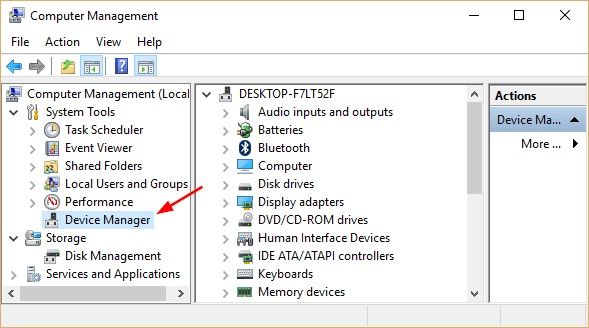
- 右鍵點選您的 SD 卡,然後點選「確定」 。
現在重新啟動您的筆記型電腦或電腦並再次連接記憶卡。 您現在也許可以存取儲存的檔案。
方法 3.運行 CHKDSK
您可以嘗試從數位相機恢復遺失的影片的另一種方法是藉助命令提示字元。 繼續執行以下步驟:
- 將記憶卡連接到電腦。
- 同時按住 Win + R 鍵並在運行框中鍵入 cmd。 現在按「輸入」。
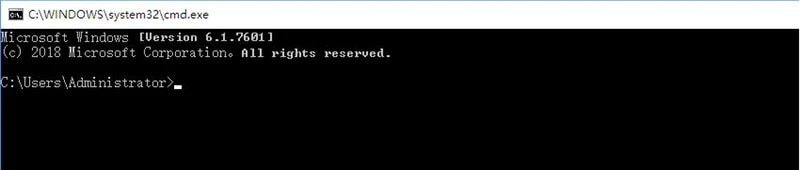
- 鍵入:chkdsk E: / f(E 是磁碟機盤符,鍵入指派給記憶卡的磁碟機符號)並按 Enter 鍵。
- 輸入:Y 並按 Enter。
- 現在輸入:E(磁碟機號碼)並按 Enter 鍵。
- 輸入:E:\>attrib -h -r -s /s /d *.* 並按 Enter(E 是此處的磁碟機代號)。
此命令將在您的記憶卡中建立一個資料夾,其中包含運行時恢復的所有影片。 您可以將它們複製並保存在任何其他位置。
第 3 部分:關於相機影片您應該了解什麼
現在您已經了解了可協助您恢復已刪除的數位相機影片的不同方法。 了解更多關於相機影片的知識以避免錯誤。
① 數位相機上的影片如何儲存
當您使用數位相機拍攝影片時,它們在錄製後會立即儲存在您的相機中,但您是否想知道這些影片是如何錄製和保存的。
您的數位相機與任何普通膠卷相機相同,但其工作原理完全不同。 當您按下錄製影片的按鈕時,相機前端的光圈打開,光線從鏡頭射入。
過程與此處不同。 相機中沒有膠卷,但有電子設備。 它捕獲光線並將其轉換為電信號,並記錄場景並保存。
② 如何拍攝與保存相機影片
拍攝是錄影過程中至關重要的階段。 這一切都是為了用最佳設定捕捉最佳影片。 只有這樣,您才能在人生的任何時刻欣賞這些珍貴的回憶。
在按下數位相機上的錄影按鈕之前,請將注意力集中在您的手上。 自動對焦相機功能很好,但手動對焦同樣重要。 您可能想要一次記錄所有內容,但這可能會使相機過熱,因此請嘗試以相對較短的序列進行拍攝,以製作有趣的影片。
使用不同的鏡頭拍攝精彩的照片,並選擇快門速度以獲得模糊程度最小的影片,以便仔細分析現實生活。
③ 如何將影片從相機傳送到電腦
在電腦上保留捕獲的影片的副本是保證其安全的最佳方法。 但您需要將影片傳輸到電腦以避免任何損壞或資料遺失。
當您將相機或記憶卡連接到電腦時,它的作用與任何其他外部硬碟相同。 電腦為其提供磁碟機號。 建立連線後繼續執行以下步驟:
- 點選「我的電腦」並開啟指示您連接的相機或記憶卡的磁碟機。
- 點擊 DCIM 資料夾,您將看到相機上儲存的所有影片。
- 將所需的內容複製並移至電腦。 如果要複製全部,請按 ctrl + A 並將檔案貼到電腦上所需的位置。
④ 讓影片看起來專業的技巧
在充足的光線下拍攝影片,提升相機影片的拍攝品質。 始終專注於在乾淨的背景和清晰的音訊中捕捉影片,並保持相機靜止。 沒有人喜歡觀看不穩定的影片。
拍攝時,將主體保持在中間,並嘗試從不同角度拍攝,以捕捉最佳鏡頭。
結論
每個人都喜歡記錄自己最喜歡的時刻並珍藏一生。 但當你因為一次錯誤的點擊而突然丟失這些記錄的時刻時,你就會感到沮喪。 但現在,您一定已經學會如何透過資料恢復方法將這令人沮喪的時光轉變成快樂的時光了。
我們建議使用Recoverit資料恢復軟體恢復遺失的檔案。 它是一款具有最高恢復率的優秀軟體。 我們也討論了資料遺失的各種情況。 因此,盡量避免陷入這些情況。
我們希望我們的指南對您有幫助!
也有人問
-
我可以從格式化的數位相機記憶卡中恢復影片嗎?
是的,有一些資料恢復程式可以幫助您從格式化的記憶卡中恢復影片。 請務必立即停止使用記憶卡,以免覆蓋已刪除的資料。 -
從數位相機恢復影片要花多久時間?
從數位相機恢復影片所需的時間可能會有所不同,具體取決於記憶卡的大小和檔案範圍檔案丟失。 一般來說,該過程可能需要幾分鐘到幾個小時。 -
我可以從無法開機的數位相機中恢復影片嗎?
如果您的數位相機無法打開,可能很難直接從裝置恢復影片。 不過,您可以嘗試取出記憶卡,然後使用讀卡機將其連接到電腦進行資料恢復。 -
如果我的數位相機在嘗試存取影片時顯示錯誤訊息,我該怎麼辦?
如果您的數位相機在嘗試存取影片時顯示錯誤訊息,則可能表示記憶卡有問題。 您可以嘗試使用資料恢復軟體找回影片或考慮格式化記憶卡來解決錯誤。 -
未來如何防止數位相機上的影片遺失?
為了防止數位相機上的影片遺失,定期將影片備份到電腦或外部儲存裝置非常重要。 此外,請避免意外刪除影片,並小心處理相機和記憶卡,以免造成物理損壞。


